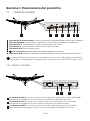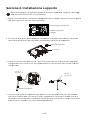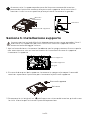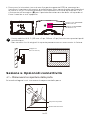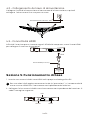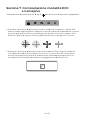PCMonitor
MLC-3201 MK2
Leggere attentamente il manuale prima dell'uso e conservarlo per riferimenti futuri


1
2
3
4
5
6
7
Il pulsante E può anche essere usato per commutare tra due gamme di colori
quando la scheda grafica compatibile e le connessioni HDMI o DP sono in uso.
8
9
Connettore Audio: Inserire una estremità del cavo Audio nell'uscita Audio del
computer e collegare l'altra estremità alla porta Audio del monitor.
Ita-50
Sezione 1: Panoramica del prodotto
1.1–Pulsantimonitor
1.2 – Porte monitor
Connettore di alimentazione: Inserire il cavo di alimentazione per alimentare il monitor.
Pulsante Menu M: Premere per visualizzare il menu OSD o accedere ai sottomenu.
Pulsante Giù ▼: Premere per muoversi verso il basso nei menu.
Pulsante Su ▲: Premere per muoversi verso l'alto nei menu.
Pulsante Esci E: Premere per uscire.
Tasto accensione: Premere per accendere/spegnere il monitor.
Indicatore LED:Modificaicoloriperindicarelostato.FareriferimentoallaSezione6.
10
Connettore HDMI: Inserire una estremità del cavo HDMI nell'uscita HDMI
del computer e collegare l'altra estremità alla porta HDMI del monitor.
3 4 5 6 7 2
1
9 10
8
Connettore VGA: Inserire una estremità del cavo VGA nell'uscita VGA del
computer e collegare l'altra estremità alla porta VGA del monitor.

Ita-51
Sezione 2: Installazione supporto
Basesupportomonitor
Spugna
Gambasupporto
Pulsante
Piastra di supporto
Vite N. 1
14 mm x 1
Gamba supporto
Viti N. 1
12 mm x 2
Tenere la spugna sul monitor prima di fissare il supporto. Seguire I passaggi
seguenti per terminare l'installazione.
1. Aprire la confezione, rimuovere il prodotto con la spugna ancora fissata, e porlo
con attenzione su una scrivania o tavolo.
2. Estrarre le due parti del supporto, rimuovere la spugna che copre il retro del
monitor e premere il pulsante per rimuovere la piastra di supporto.
3. Usare il cacciavite e due visti N. 1 da 12 mm per serrare la piastra di supporto
alla gamba. Poi, usare le viti di supporto da 14 mm restanti per fissare la base
alla gamba.
4. Inserire la piastra di supporto nell'apertura sul retro del monitor. Dovrebbe
scattare in posizione. Assicurarsi che il supporto sia fissato in modo sicuro al
retro del monito quindi rimuovere il monitor dalla sezione in spugna restante
e porlo su un tavolo o scrivania come desiderato.

Monitor
Gamba
Piastra di supporto
Pulsante
Se necessario, il supporto può essere facilmente staccato dal monitor
premendo il pulsante accanto alla piastra di supporto. Assicurarsi che il
monitor si trovi su una superficie piana prima di rimuovere la gamba.
Ita-52
Base supporto
Spugna
Gamba supporto
Sezione 3: Installazione supporto
Questo monito include SOLO viti che possono essere usate quando si fissa il
monitor a un supporto tipo VESA 75x75 mm. Nessun supporto VESA o
accessorio d montaggio incluso.
1. Aprire la confezione, rimuovere il prodotto con la spugna ancora fissata, e porlo
con attenzione su una scrivania o tavolo. Se il monitor è fissato al supporto,
rimuovere il supporto.
2. Estrarre le due parti del supporto, rimuovere la spugna che copre il retro del
monitor e premere il pulsante per rimuovere la piastra di supporto.
Pulsante
Piastra di supporto
3. Rimuovere le viti originali x 4 (❶) dall'apertura sul retro del monitor, quindi usare
le viti N. 2 fornite per assicurare il pannello posteriore.

Ita-53
1
Usare 2 viti NUMERO
da 30 mm x 2
Usare 2 viti NUMERO
da 26 mm x 2
2
4. OsservareleistruzioniricevuteconilpropriosupportoVESAoaccessorioe
installareilmonitorsullapareteoinstallazionefissacomedesideratoRicordarsi
diusarelevitiN.2inclusequandosifissaqualcosasulretrodelmonitor.Fare
riferimentoall'immagine(❷)perilposizionamentocorrettodellevitiquandosi
fissailmonitoraunasupporto.
-UsaresololevitiN.2(30mmx2pz,26mmx2pz)forniteconquestotipodi
installazione.
-Nonsmaltirelevitioriginaliinquantopossonoesserenecessarieinfuturo.
Supporto
(non incluso)
Sezione 4: Opzioni di connettività
4.1 – Rimuovere la copertura della porta
Prima di collegare i cavi, rimuovere la copertura della porta.
Copertura porta
Retro del monitor

Ita-54
Collegare il cavo di alimentazione al connettore di alimentazione, e quindi
collegare l'altra estremità a una presa a muro.
4.2 – Collegamento del cavo di alimentazione
4.3 – Connettività HDMI
Affinché il monitor possa ricevere segnali HDMI dal computer, usare il cavo HDMI
per collegare il monitor al computer.
Sezione 5: Funzionamento di base
1. Inserire una estremità del cavo HDMI nella propria scheda grafica PC.
Per una velocità di aggiornamento ottimale (o “prestazioni”), si raccomanda id
usare un cavo HDMI con il connettore corrispondente del monitor.
2. Collegare l'altra estremità del cavo al connettore corrispondente del monitor. Si
veda l'immagine seguente.
Cavo HDMI (incluso)
HDMI
USCITA HDMI
PC
Cavo di alimentazione
HDMI
VGA
AUDIO

Ita-55
3. Collegare il cavo di alimentazione al proprio monitor, quindi collegare l'altra
estremità alla sorgente di alimentazione. Si consiglia di utilizzare un dispositivo
di protezione da sovratensione con tensione adeguata se non è possibile
raggiungere direttamente una presa a muro.
La spia blu fissa indica alimentazione attiva e che il monitor funziona normalmente.
La spia blu lampeggiante indica che nessuna sorgente video è stata rilevata. La spia
rossa indica che nessun segnale orizzontale o verticale è stato rilevato o la tensione
è bassa. Assicurarsi che il proprio computer sia acceso e tutti i cavi video siano inseriti
e/o collegati.
Sezione 6: Spia
Questa luce si trova sul fondo del monitor.
Vista dal basso
4. Individuare il pulsante di alimentazione sul monitor e premere per accendere
il monitor. Se non si riesce a individuare il pulsante di alimentazione, fare
riferimento alla Sezione 1.1
Spia

2.Premere il pulsante ▼ per commutare le modalità Gameplus In base alle
necessità del proprio gioco, scegliere l'icona di gioco corrispondente. Queste
icone di gioco sono innanzitutto designate per ottimizzare la propria mira
durante i giochi di sparo, anche se possono essere usate per altri scenari.
3.Premere il pulsante ▲ per commutare le modalità ECO. Queste modalità
includono le modalità Standard, Testo, Film, Game, FPS e RTS e possono
essere usate per ottimizzare le impostazioni secondo la propria attività.
La modalità standard è idonea per la maggior parte delle attività.
Ita-56
1. ▼, ▲ ,Premere uno dei pulsanti (M, E, ) per attivare la finestra di navigazione.
Sezione 7: Commutazione modalità ECO
e Gameplus
eco

Apparecchiature elettriche ed elettroniche contengono materiali, componenti
e sostanze che possono essere pericolosi per la salute e per l'ambiente, se il
materiale di scarto (apparecchiature elettriche ed elettroniche di scarto) non
viene gestito correttamente.
Le attrezzature elettriche et elettroniche sono contrassegnate dal simbolo del
cassonetto dell’immondizia con una croce sopra che vedete a fianco. Questo
simbolo significa che le apparecchiature elettriche ed elettroniche non devono
essere smaltite con altri rifiuti domestici, ma devono essere oggetto di raccolta
separata.
Tutte le città hanno stabilito punti di raccolta, dove le apparecchiature elettriche
ed elettroniche possono essere portate gratuitamente presso le stazioni di
riciclaggio e altri siti di raccolta o essere raccolte presso le famiglie. Informazioni
aggiuntive sono disponibili presso dipartimento tecnico della città.
DENVER ELECTRONICS A/S
Omega 5A, Soeften
DK-8382 Hinnerup
Danimarca
facebook.com/denverelectronics
• TUTTI I DIRITTI RISERVATI, COPYRIGHT DENVER ELECTRONICS A/S
www.denver-electronics.com
• Nota: tutti i prodotti sono soggetti a modifiche senza preavviso. Non
ci riteniamo responsabili di errori e omissioni nel manuale.
-
 1
1
-
 2
2
-
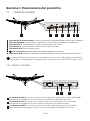 3
3
-
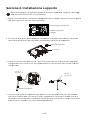 4
4
-
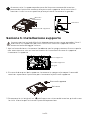 5
5
-
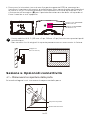 6
6
-
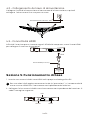 7
7
-
 8
8
-
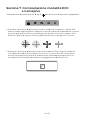 9
9
-
 10
10
Documenti correlati
Altri documenti
-
Samsung C27R500FHE Manuale utente
-
HP P22h G4 FHD Monitor Manuale del proprietario
-
HP EliteDisplay E243d 23.8-inch Docking Monitor Guida utente
-
HP LD4200 42-inch Widescreen LCD Digital Signage Display Manuale utente
-
HP EliteOne 800 G5 23.8-inch All-in-One Guida di riferimento
-
HP LD4200tm 42-inch Widescreen LCD Interactive Digital Signage Display Manuale utente
-
Acer ER320HQ Manuale utente